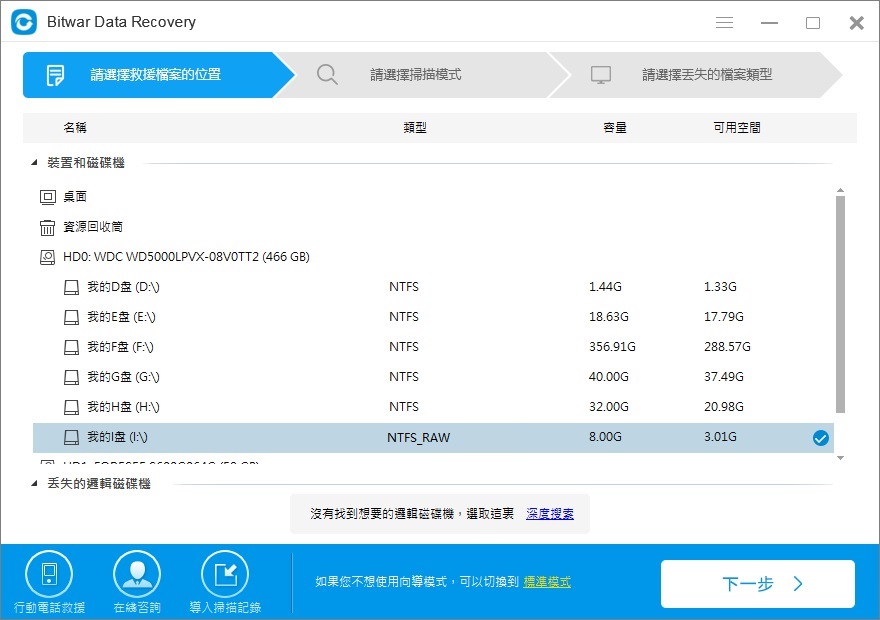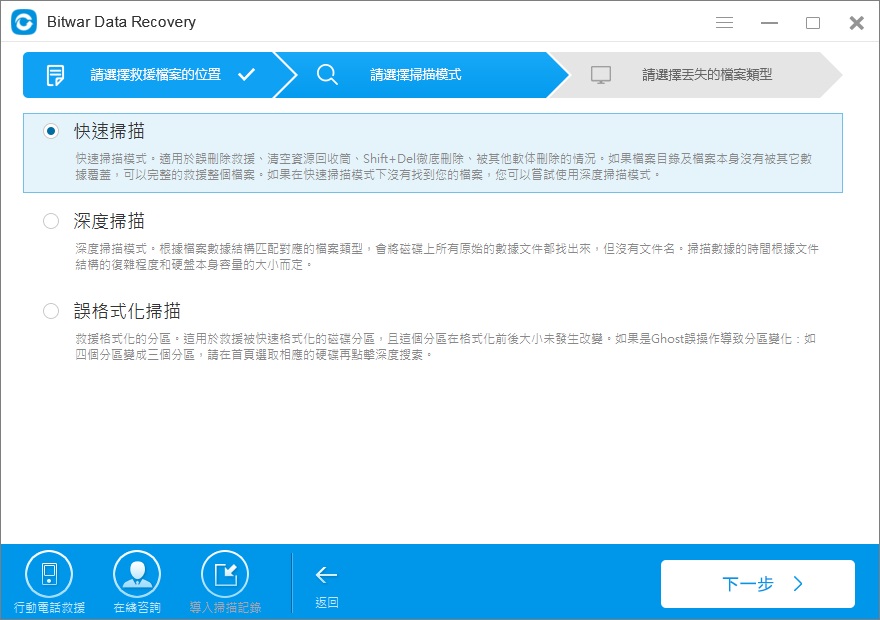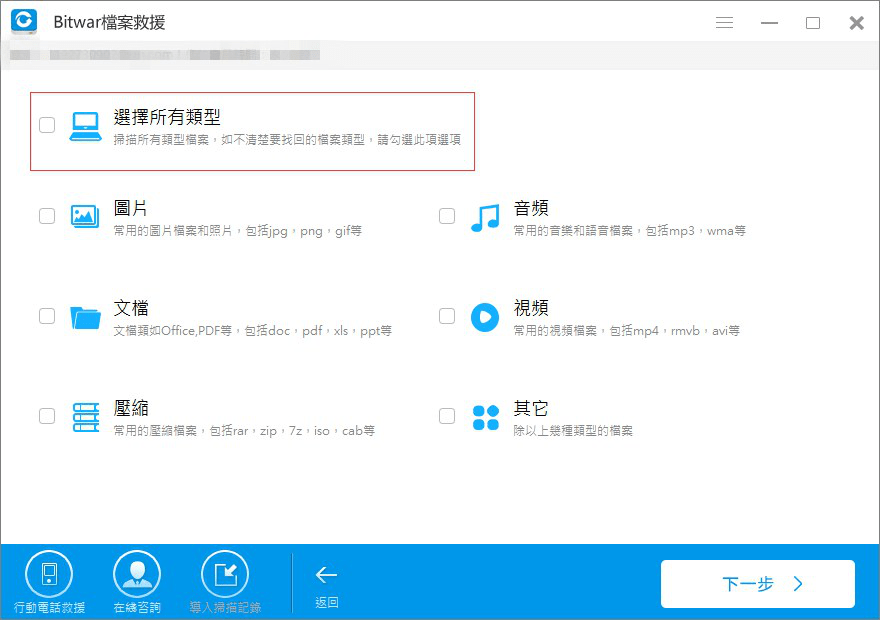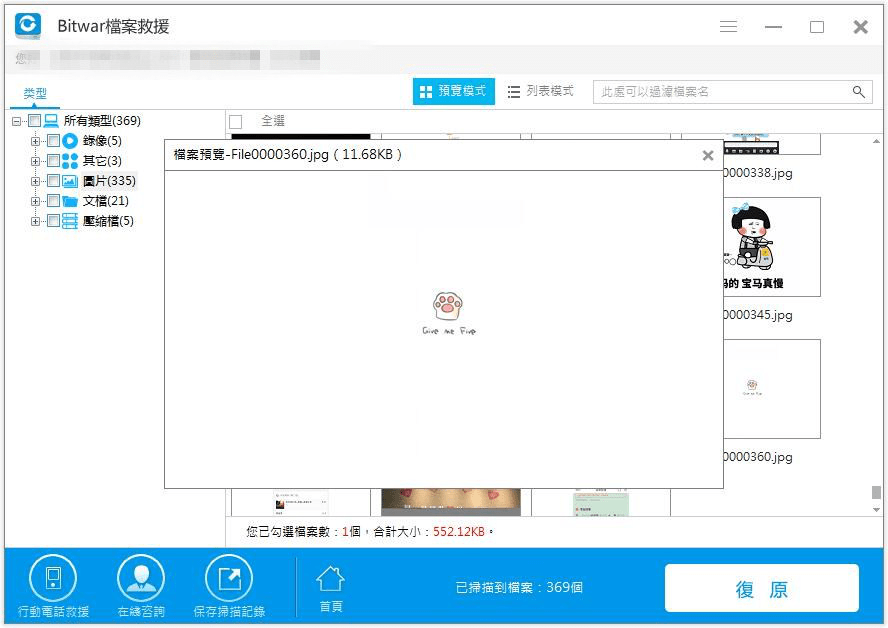SD卡是存儲圖片,檔案,資訊等的常用存儲設備。但不幸的是,意外刪除,格式化,SD卡損壞,病毒攻擊等各種因素經常出乎意料地發生。因此,我們需要免費下載SD卡檔案救援軟體來救援丟失的檔案。但是,在介紹如何救援丟失的檔案之前,您需要了解您手中的SD卡是否可以被救援。
如何識別您的記憶卡已損壞:
如果您發現以下跡象,您的記憶卡將被視為已損壞:
●記憶卡出錯:出現黑屏並顯示錯誤消息'無法訪問記憶卡。檔案或目錄已損壞且無法讀取。
●記憶卡上的檔案丟失。
●不顯示檔案夾或檔案夾未打開時已顯示錯誤消息"記憶卡上的讀/寫錯誤",無法從設備讀取任何檔案。
●存儲卡錯誤提示:在嘗試訪問存儲在卡上的珍貴照片或視頻時,會收到"存儲卡錯誤"或"存儲卡損壞"的錯誤消息。
●寫保護:收到磁盤"寫保護"的錯誤消息。
●記憶卡提示未格式化。
●無法訪問記憶卡:您無法在記憶卡中添加,刪除,複製或保存任何內容。並且您無法將檔案保存在記憶卡上。
判斷是否可以救援SD卡
通常,SD卡的這部分故障分為物理故障和邏輯故障。物理故障為SD卡由於泡水、消磁、高溫、折彎、金手指氧化、使用壽命終止等原因造成的無法使用或電腦無法識別,這種現象無法被救援。而邏輯故障是指SD卡發生意外事故(例如意外刪除、誤格式化)、在電腦上顯示格式為RAW、引導扇區資料丟失、被寫保護、病毒攻擊等。邏輯攻擊引起的檔案丟失可以被救援。鑒於檔案丟失了容易被破壞或覆蓋的原理,您需要盡快的救援丟失的檔案。
因此,您需要先理智的判斷SD卡的故障然後對其進行正確的操作。如果出現物理故障而電腦是可以發現SD卡的,那麼哪怕有萬分之一的機會可以找到丟失的檔案,也請不要放棄去嘗試救援已被損壞的SD卡上的檔案。
如何從SD卡救援丟失的檔案?
大多數情況下,我們知道SD卡上檔案是由於何種原因丟失的,而不知道原因的檔案丟失也會經常發生。為了解決從SD卡救援丟失檔案這一複雜問題,我們推薦您使用Bitwar Data Recovery無風險的檔案救援軟體。它所設計的嚮導模式可以不問您檔案丟失的具體原因,而幫助您救援檔案,它可以支持各種類型的存儲介質(如硬碟驅動器,可移動硬碟驅動器,數字相機SD卡,USB驅動器)救援已刪除的檔案,包括文檔,照片,視頻,音樂和多達500多種檔案類型。甚至,您在救援前就可以通過軟體預覽它們。
要救援SD卡丟失的檔案,首先,您需要在Bitwar的官方網站上下載安裝適合您操作系統的Bitwar Data Recovery軟體
https://tw.bitwar.net/data-recovery-software/。您也可以點擊如下按鈕直接下載安裝。注意:為了最大限度的保障您電腦的安全,請勿在第三方網站上下載Bitwar的相關檔案救援軟體,
步驟1:運行安裝好的Bitwar Data Recovery程式,在頁面下方,您可以看到有嚮導模式和標準模式的切換,如果您明確的知道檔案丟失的原因,您可以使用標準模式進行救援,如果不清楚原因,請使用嚮導模式開始救援。
將您的SD卡使用讀卡器連接到電腦上,待電腦發現到它(無論是否可以被讀取)後,在程式上選擇連接的SD卡。
步驟2:如果之前沒有格式化過SD卡,請選擇"快速掃描"來掃描您的SD卡。注意:快速掃描可以掃描找到大部分因各種原因丟失的檔案。但是如果您的檔案在救援之前可能被破壞或損壞,那麼您可以在快速掃描沒找到您要的檔案後,再次回到這個步驟選擇使用深度掃描模式再次嘗試。
選擇被救援檔案的檔案類型。Bitwar Data Recovery支持救回所有檔案類型。如下圖已列出的常用的檔案類型如圖片,視頻,音頻,電子郵件,文檔和壓縮檔案,如果您要救援的檔案不屬於以上的分類,那麼請選擇"選擇所有類型"或"其他"。然後點擊"下一步"。
步驟3:預覽和救援丟失的檔案
在您電腦掃描按鈕後,Bitwar Data Recovery程式將對您選擇的SD卡的相關檔案類型進行快速掃描。您將看到所有與選擇相匹配的缺失檔案將被陸續列出。掃描完成後,如果您要救援的檔案屬於常用檔案類型,您可以在救援前使用預覽先查看檔案。Bitwar Data Recovery支持預覽圖片、文檔、視頻等超過300種以上常用類型的檔案。
最後,選中要從掃描結果中救援的檔案。點擊"復原"按鈕將他們救回來。在這裏,您應該將所有救援的檔案保存在電腦磁片上以避免檔案覆蓋。不要將檔案直接保存到丟失檔案的SD卡中。
執行此操作後,因各種邏輯損壞而丟失的SD卡上檔案已被救回。救回後,您要做的第一件事就是請記得備份它們。這麼簡單的檔案救援,您學會了嗎?之後,我們才建議您對顯示錯誤的SD卡進行任意的操作,此時,您無需擔心檔案丟失。例如重新格式化SD卡。